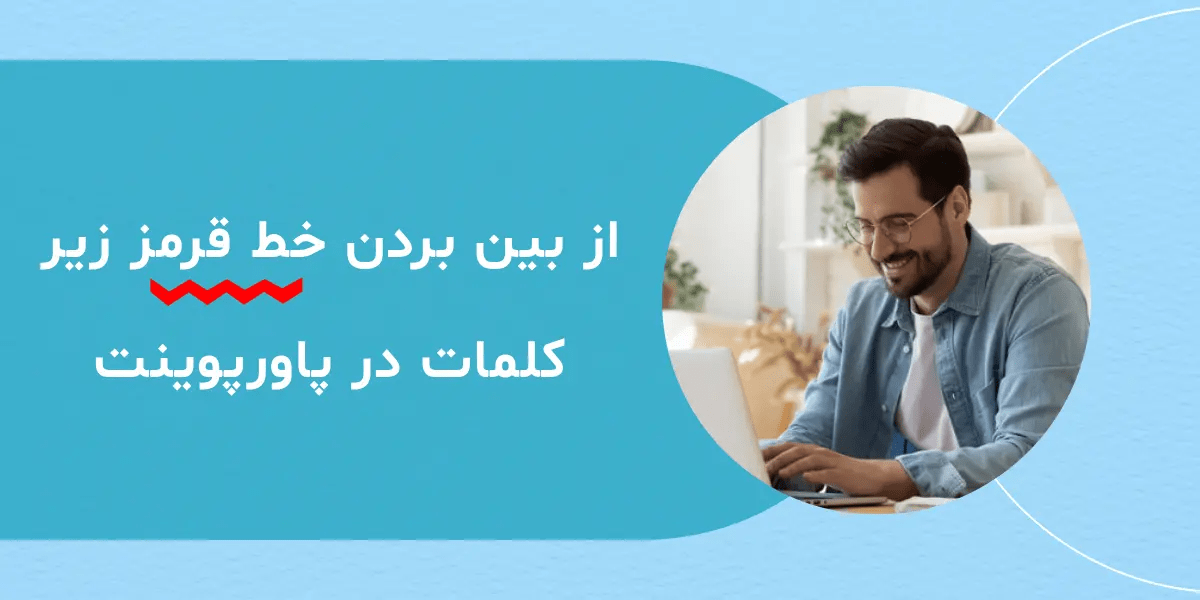از بین بردن خط قرمز زیر کلمات در پاورپوینت
پاورپوینت یکی از ابزارهای مفید برای ارائه اطلاعات به مخاطبان می باشد، تاثیرگذاری این ارائه زمانی بیشتر خواهد شد که پاورپوینتی که طراحی کردیم از هر نظر کامل باشد و نقصی نداشته باشد خط قرمز زیر کلمات در اسلاید ها یکی از نکاتی است که ممکن است تمرکز شما و مخاطبانتان را بهم بریزد و علاوه بر آن کیفیت ظاهری اسلاید های شما را هم پایین بیاورد. این خطوط، معمولا ناشی از اشتباهات املایی یا عدم تشخیص واژگان توسط سیستم بررسی املای پاورپوینت هستند.
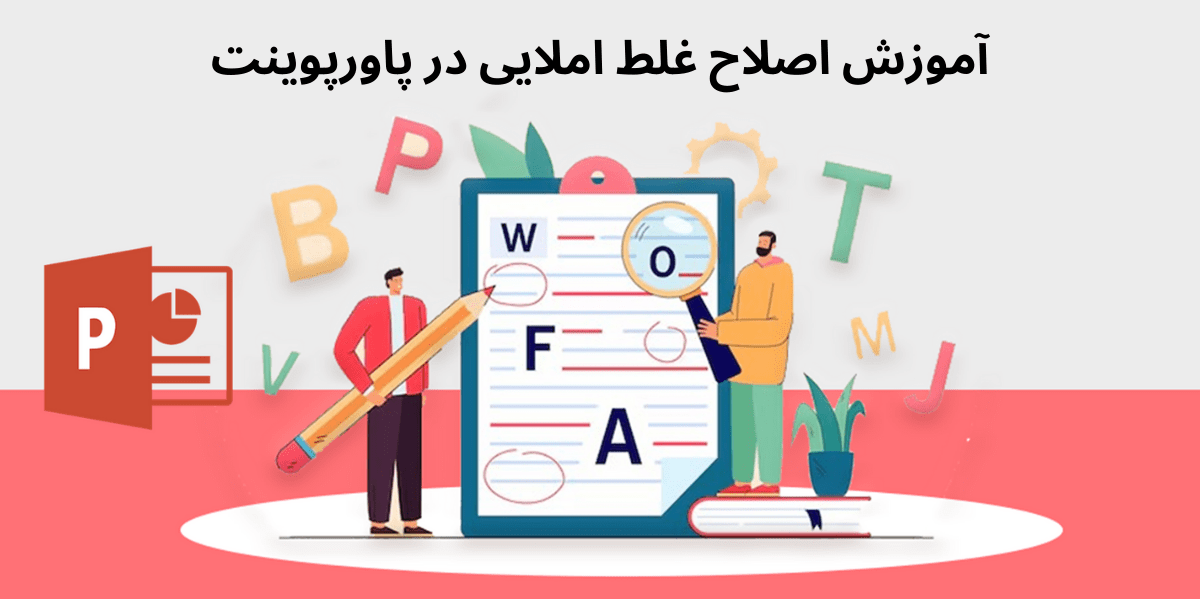
با وجود این مسئله، جای نگرانی نیست. روش های مختلفی برای از بین بردن خط قرمز زیر کلمات در پاورپوینت وجود دارد که به کاربران امکان می دهد تا به آسانی، این خطوط قرمز را حذف کرده و اسلایدهایی بدون نقص و از نظر املایی صحیح ارائه دهند. اینجا به بررسی کامل و توضیح گام به گام این راهکارها خواهیم پرداخت تا شما بتوانید اسلاید های پاورپوینت خود را به بهترین شکل ممکن آماده کنید. هدف ما ارائه راهنمایی کامل و کاربردی است تا دیگر هیچ خطای املایی مانع کیفیت بصری پاورپوینت شما نشود و تمرکزتان بهم نریزد و به راحتی بتوانید خط قرمز زیر کلمات در پاورپوینت را حذف کنید.
دلایل نمایش خط قرمز زیر کلمات در پاورپوینت
مشاهده خط قرمز زیر کلمات در نرم افزار پاورپوینت مسئله ای رایج است که ممکن است برای بعضی از کاربران رخ دهد. این خطوط معمولا نشان دهنده وجود اشکال در املای کلمه یا عدم شناسایی کلمه توسط نرم افزار هستند در این بخش، به بررسی دقیق تر دلایل بروز این مشکل می پردازیم:
اشتباهات املایی: این مورد، از واضح ترین دلایل نمایش خط قرمز به شمار می رود. در صورت وجود هرگونه غلط املایی در تایپ کلمه، نرمافزار پاورپوینت آن را شناسایی کرده و با خط قرمز مشخص می نماید.
عدم وجود کلمه در واژه نامه: در برخی موارد، ممکن است از کلماتی استفاده شود که در واژه نامه پیش فرض پاورپوینت موجود نباشند. این کلمات می توانند شامل اصطلاحات تخصصی، نام های خاص، یا واژگان غیررسمی باشند.
تنظیمات زبانی ناهماهنگ: در صورتی که زبان نوشتاری اسلاید با زبان کلمه همخوانی نداشته باشد، پاورپوینت ممکن است آن را به عنوان یک اشتباه املایی تلقی نماید. به عنوان مثال، اگر زبان اسلاید بر روی انگلیسی تنظیم شده باشد، در حالی که کلمه ای فارسی در آن درج شده است، خط قرمز نمایش داده خواهد شد.
تنظیمات بررسی املا: تنظیمات مربوط به بررسی املا در پاورپوینت، ممکن است به گونه ای تنظیم شده باشند که نسبت به برخی کلمات حساسیت بیشتری نشان داده و حتی کلمات صحیح را نیز به عنوان اشتباه املایی شناسایی کند.
در ادامه، به بررسی راهکارهای رفع این مشکلات و حذف خطوط قرمز از اسلایدهای پاورپوینت خواهیم پرداخت.
گام به گام برای رفع خط قرمزها: آموزش اصلاح غلط املایی در پاورپوینت
پس از شناسایی دلایل نمایش خط قرمز زیر کلمات در پاورپوینت، نوبت به آن رسیده که با ارائه راهکارها گام به گام به رفع این مشکل بپردازیم. در این بخش به صورت تخصصی به آموزش اصلاح غلط املایی در پاورپوینت می پردازیم.
1. بررسی و اصلاح دستی غلط املایی:
ساده ترین و مستقیم ترین راه برای رفع خطاهای املایی، بررسی دستی کلمات و اصلاح آن ها است. کافی است بر روی کلمه دارای خط قرمز راست کلیک کنید. لیستی از پیشنهادات اصلاحی به شما نمایش داده می شود. در صورتی که پیشنهاد مناسبی در لیست وجود داشت، بر روی آن کلیک کنید تا کلمه اصلاح شود.
2. استفاده از ابزار بررسی املا و گرامر پاورپوینت:
پاورپوینت دارای ابزار داخلی برای بررسی املا و گرامر است که می تواند به صورت خودکار اشتباهات موجود در اسلاید ها را شناسایی و پیشنهاداتی برای اصلاح آن ها ارائه دهد.
به سربرگ Review بروید.
بر روی گزینهSpelling & Grammar کلیک کنید.
با اجرای این ابزار، پاورپوینت به صورت خودکار اسلایدها را بررسی کرده و در صورت یافتن هرگونه اشتباه، پنجره ای باز می شود که شامل پیشنهاداتی برای اصلاح است. شما می توانید با انتخاب گزینه Change کلمه را اصلاح کرده، با انتخاب گزینه Ignoreاز آن صرفنظر کنید، و یا با انتخاب گزینه Add to Dictionary کلمه را به واژه نامه پاورپوینت اضافه کنید تا در دفعات بعدی به عنوان اشتباه شناسایی نشود.
3. افزودن کلمات به واژهنامه:
در صورتی که از کلمات تخصصی یا نام های خاصی استفاده می کنید که در واژه نامه پاورپوینت وجود ندارند، می توانید آن ها را به واژه نامه اضافه کنید تا دیگر به عنوان غلط املایی شناسایی نشوند.
نحوه افزودن:
بر روی کلمه دارای خط قرمز راست کلیک کنید و گزینه Add to Dictionary را انتخاب کنید.
این روش خیلی سریع و آسان است و برای اضافه کردن کلمات به صورت تکی مناسب است.
4. تغییر زبان نوشتاری:
در صورتی که زبان نوشتاری اسلاید با زبان کلمات همخوانی نداشته باشد، ممکن است خط قرمزها نمایش داده شوند. برای رفع این مشکل، باید زبان نوشتاری را به درستی تنظیم کنید.
نحوه تغییر:
- کلمات مورد نظر را انتخاب کنید.
- به سربرگ Review بروید.
- بر روی گزینه Language کلیک کنید.
- زبان مورد نظر را انتخاب کنید.
5. غیرفعال کردن بررسی املا به صورت کلی:
اگر میخواهید به طور کلی بررسی املا را در پاورپوینت غیرفعال کنید تا دیگر خطوط قرمز زیر کلمات نمایش داده نشوند، می توانید از این روش استفاده کنید.
- از منوی File گزینه Options را انتخاب کنید.
- در پنجره باز شده، به بخش Proofing بروید.
- در قسمت پایین تیک گزینه Hide spelling and grammar errors را فعال کنید.
- بر روی دکمه OK کلیک کنید.
جمع بندی:
در این بخش به بررسی دلایل و راهکارهای از بین بردن خط قرمز زیر کلمات در پاورپوینت پرداختیم. این خطوط ناشی از اشتباهات املایی، عدم وجود کلمه در واژه نامه یا تنظیمات زبانی نا هماهنگ هستند.
با آموزش گام به گام، یاد گرفتیم چگونه این خطوط مزاحم را حذف کنیم: بررسی دستی، استفاده از ابزار املا و گرامر، افزودن کلمات به واژه نامه، تغییر زبان نوشتاری و غیرفعال کردن بررسی املا.
هدف، ارائه قالب پاورپوینت بی نقص و حرفه ای است تا تمرکز مخاطب به محتوا جلب شود. با این راهکارها، ارائه ای موفق و به یادماندنی خواهید داشت. دیگر نگران خطوط قرمز نباشید، با خیالی راحت به طراحی اسلاید ها بپردازید و ارائه خود را به بهترین شکل انجام دهید.